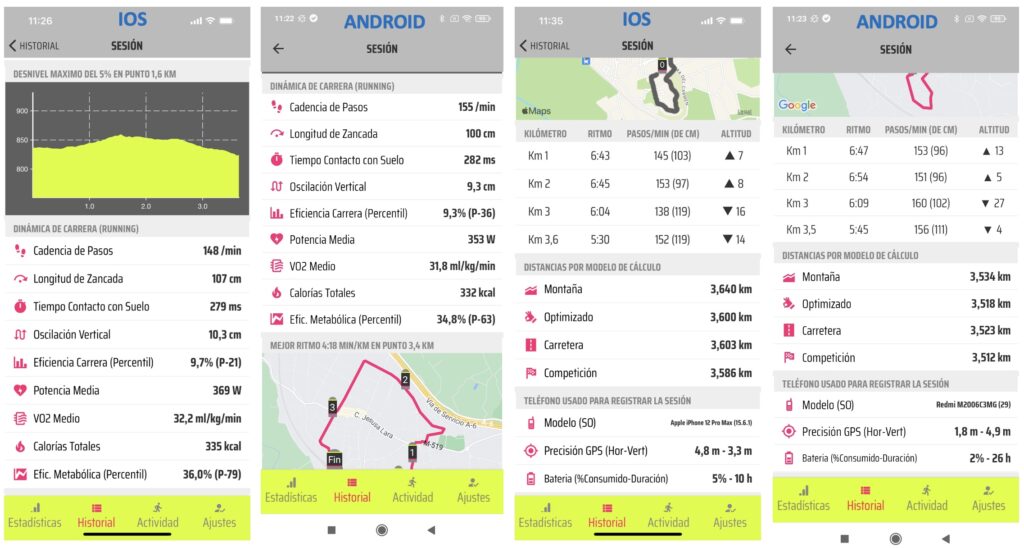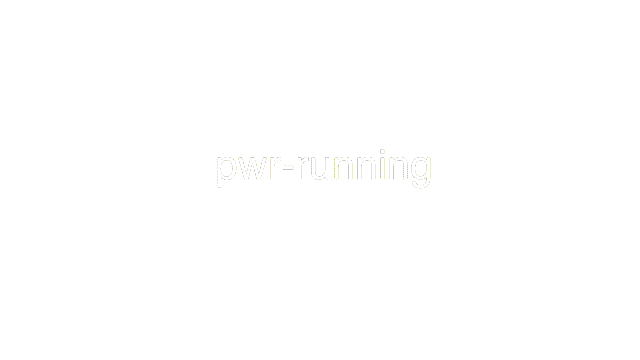1 – CONFIGURACIÓN PERMISOS IOS
Una vez instalada, al entrar en la app por primera vez, preguntará por el permiso de “usar ubicación”. Se debe seleccionar “Permitir al usarse la app”. Y por el permiso de “acceso a la actividad física y deportiva (podómetro)”. Se debe seleccionar “Permitir”. A continuación se abre la pantalla de login para introducir el usuario y contraseña. Si no lo has hecho antes, selecciona “Creáte una ahora” para ir a la pantalla de registro.
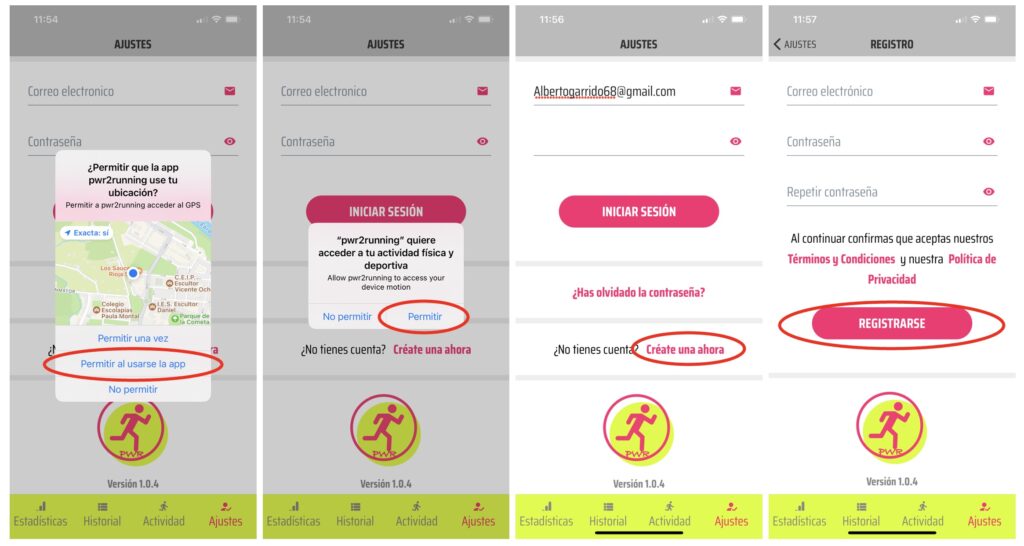
Si no has tenido errores en los pasos anteriores, deberías entrar en una pantalla como la primera que aparece abajo, con los indicadores de permisos: “UBICACIÓN OK” y “ACTIVIDAD FÍSICA OK”. Si alguno de los permisos saliera como en la segunda (UBICACIÓN BLOCKED o ACTIVIDAD FÍSICA false), entonces pulsa en el cualquiera de los permisos para acceder a la pantalla de permisos de la aplicación. Debería quedar como la tercera pantalla de abajo (Localización Al Usarse y Actividad física ON). Si entras en el permiso localización, asegúrate de que está como en la pantalla cuarta: “Cuando se use la app” y Ubicación exacta ON. Es muy IMPORTANTE que la Ubicación exacta esté en ON o la calidad de la medidas será muy baja. Si al volver a la app, continúa alguno de los permisos mal, pulsa en los permisos para que actualice el estado. Cuando todo te aparece como en la pantalla 1, puedes iniciar la actividad. Si en algún momento quieres revocar los permisos, desde la opción de Revisar Permisos, accedes a la pantalla de Permisos de la app.
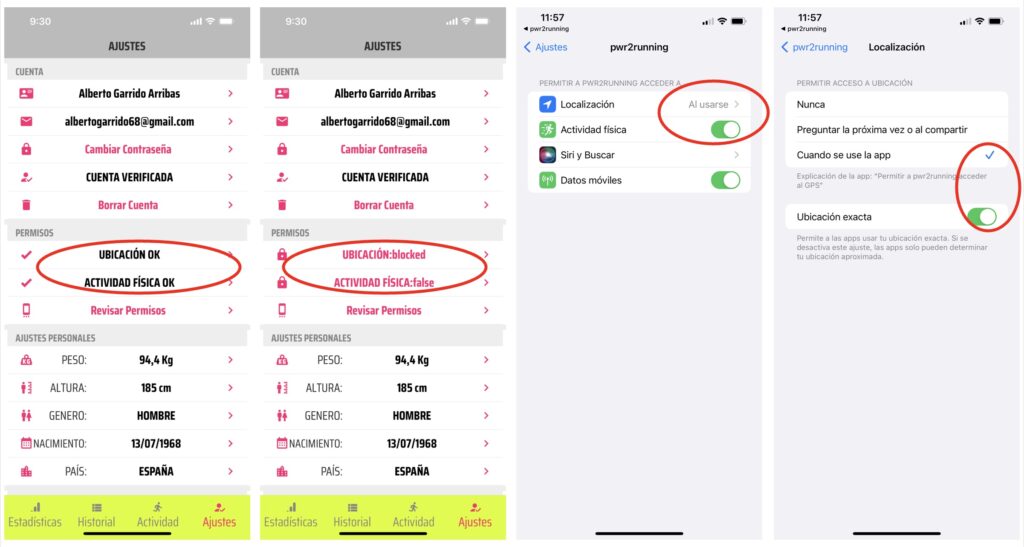
2 – CONFIGURACIÓN PERMISOS ANDROID
Una vez instalada la app, al entrar en la app por primera vez, preguntará por el permiso de “acceder a la ubicación”. Se debe seleccionar “Permitir si la aplicación está en uso”. Google no permite preguntar directamente por el permiso de cambiar el modo de ahorro de batería a sin restricciones. Por ello, aparece una pantalla que nos permite ABRIR AJUSTES, que conduce directamente a la pantalla de configuración de la app. Se debe buscar la opción de menú de «Ahorro de Batería» (pantalla 2 de abajo) y al entrar en el menú de Ahorro de Batería, seleccionar la primera opción “Sin Restricciones”. Debe quedar como en la cuarta pantalla de abajo.
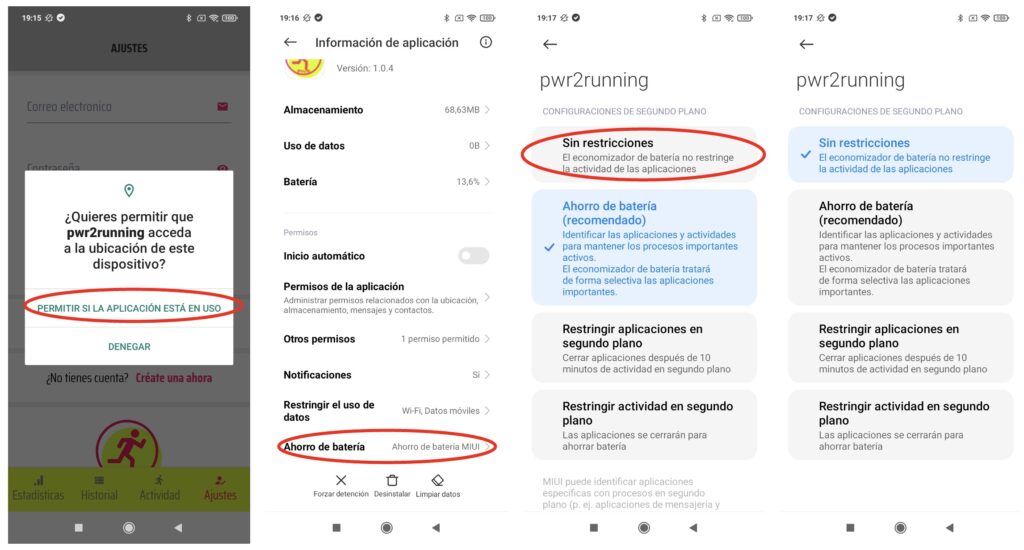
A continuación se abre la pantalla de login para introducir el usuario y contraseña. Si no lo has hecho antes, selecciona “creáte una ahora” para ir a la pantalla de registro. Una vez iniciada sesión y si no has tenido errores en los pasos anteriores, deberías entrar en una pantalla como la segunda que aparece abajo, con los indicadores de permisos: “UBICACIÓN OK” y, dependiendo del modelo de teléfono, “BATERÍA BLOQUEADA”. Tocando Batería Bloqueada para que actualice el estado, debería verse como en la tercera pantalla de abajo: UBICACIÓN OK y BATERÍA SIN RESTRICCIONES. Así es como debe estar. Si alguno de los permisos saliera en rojo, entonces pulsa en el permiso en rojo para acceder a la pantalla de configuración de la aplicación. Entrando en la opción de «Permisos de la aplicación» se accede al Permiso de Ubicación.
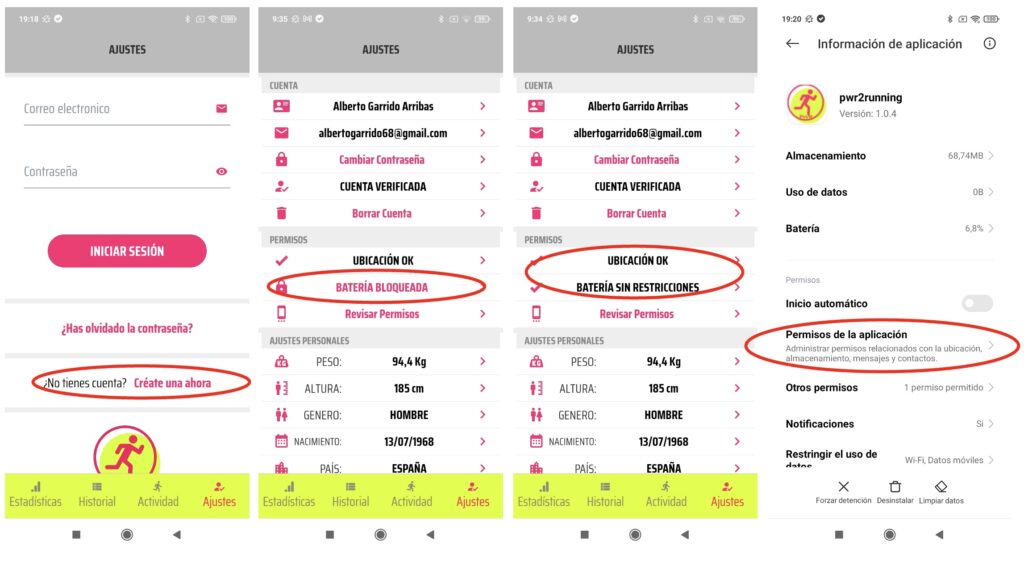
El permiso de localización debería estar en el bloque de PERMITIDO. En caso contrario, entrar y seleccionar la opción: “Permitir si la aplicación está en uso”. El modo Ahorro de energía debería ser «Sin restricciones«. Si el Modo Ahorro de Batería se encuentra en Optimizado, Restringido en segundo plano o cualquier otro que no sea sin restricciones, se debe seleccionar sin restricciones o la aplicación no funcionará correctamente cuando la pantalla esté apagada para ahorrar energía. Si en algún momento quieres revocar los permisos, desde la opción de Revisar Permisos, accedes a la pantalla de Configuración de la app.
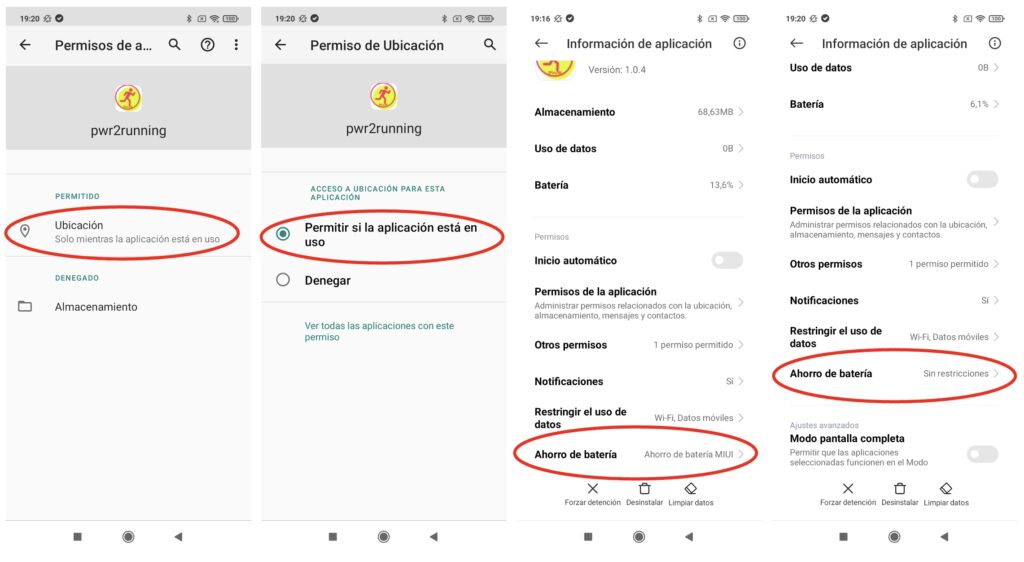
3 – MENÚS
TODAS LAS PANTALLAS PERMITEN REALIZAR SCROLL, ES DECIR, MOVERSE HACIA ABAJO. SI EN ALGUNA PANTALLA NO APARECEN LOS CAMPOS QUE SE MUESTRAN EN LOS EJEMPLOS, DESPLAZA HACIA ARRIBA PARA VERLOS.
Una vez que están correctos los permisos: Ubicación y Actividad Física en iOS y Ubicación y Batería sin restricciones en Android, hay dos ajustes que se utilizan en los modelos de estimación: el peso y la altura. Es muy IMPORTANTE que sean lo más exactos posibles, sobretodo el peso. El peso es el peso que se traslada, es decir, el peso vestido y con todos los accesorios que se llevan en la carrera (teléfono, botella de agua, …). La estimación de potencia, por ejemplo, está fuertemente correlacionada con el peso. Si el peso que se introduce es el peso desnudo, habrá una diferencia de 2 ó 3 kilos en la estimación de potencia desarrollada. El peso se debe introducir con un decimal para tener la máxima precisión. Cuando tenemos ajustado el peso y la altura, se puede pasar a los otros menús: Actividad, Historial y Estadísticas. En el menú Actividad, lo primero que tenemos que hacer es Activar el GPS.
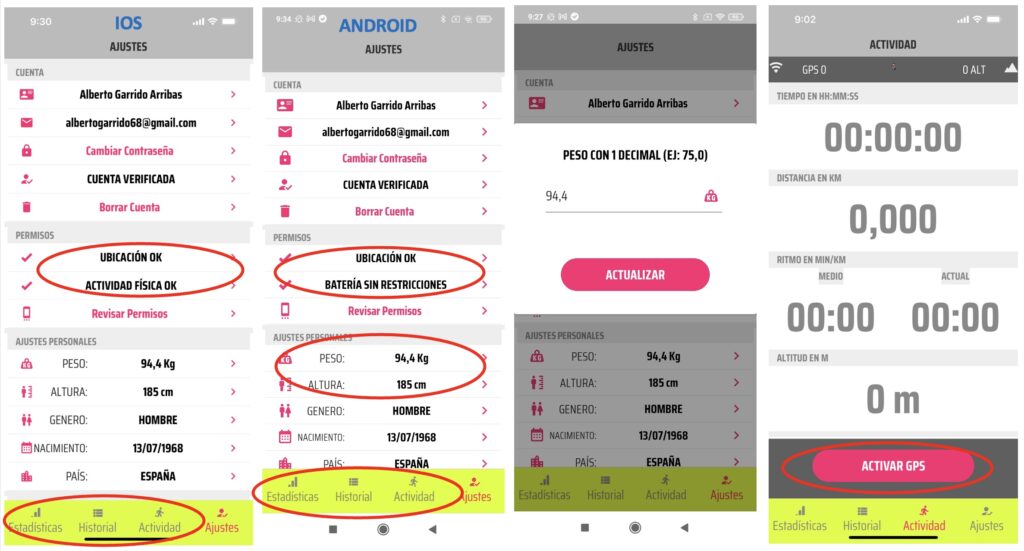
Al activar el GPS, sale una pantalla que nos muestra los valores de la calidad de la señal GPS. Si la pantalla está funcionando bien y los permisos están correctos, muestra alternativamente 3 puntos y 2 puntos. Si no alterna los puntos, vuelve al menú de Ajustes – Configuración de Permisos. Los 3 valores que muestra son la calidad de la señal GPS horizontal (GPS Accuracy), la calidad de la señal GPS vertical (ALT Accuracy) y la altitud. El valor de calidad se mide en metros de error, es decir, en la primera pantalla, el posible error del GPS horizontal es más menos 14,8 metros y el posible error del GPS vertical es 4 metros. Como la altitud es 390,7 metros, significa que el valor real se encuentra entre 386,7 y 394,7. El rótulo de Señal Mala, Buena o Muy buena está referido a la señal horizontal. Por debajo de 10 metros es Buena y por debajo de 5 metros es Muy Buena. Con señal Buena o Muy Buena, se puede empezar la carrera con el botón Iniciar. El botón Cancelar, apaga el GPS. Al Iniciar, se pone en marcha una cuenta atrás de 5 segundos para fijar con la mayor exactitud la posición inicial y la altitud inicial.

Al iniciar sesión, empiezan a correr los indicadores: tiempo, distancia, ritmo, calorias y altitud. En la barra superior aparecen los indicadores GPS: horizontal a la izquierda y vertical a la derecha. En las 2 capturas de abajo: un iphone 12 y un Redmi 9C, el iphone consigue buenas calidades (4,8 y 3,2) y el Redmi consigue una excelente calidad horizontal (2,5) y una pésima vertical (20,5). Durante la carrera se puede apagar la pantalla para que consuma menos batería. En Android, sólo se puede apagar la pantalla si se ha ajustado el modo ahorro de energía a “Sin restricciones”. La pantalla está bloqueada para evitar parar la sesión de modo accidental. En la parte inferior, se desbloquea la pantalla, deslizando el botón del corredor hacia la derecha. Al hacerlo así aparece el botón para parar la sesión. Al pulsar STOP, se para la sesión y muestra un resumen y dos opciones: descartar la sesión o guardar los datos en la base de datos. Si se da guardar y después de unos segundos, se cambia de menú a Historial y se muestran las últimas sesiones. Las sesiones en las que se ha detectado un movimiento de carrera se muestran en blanco. Las sesiones en las que se ha ido andando despacio, en bici o en coche se muestran en amarillo como NO RUNNING.
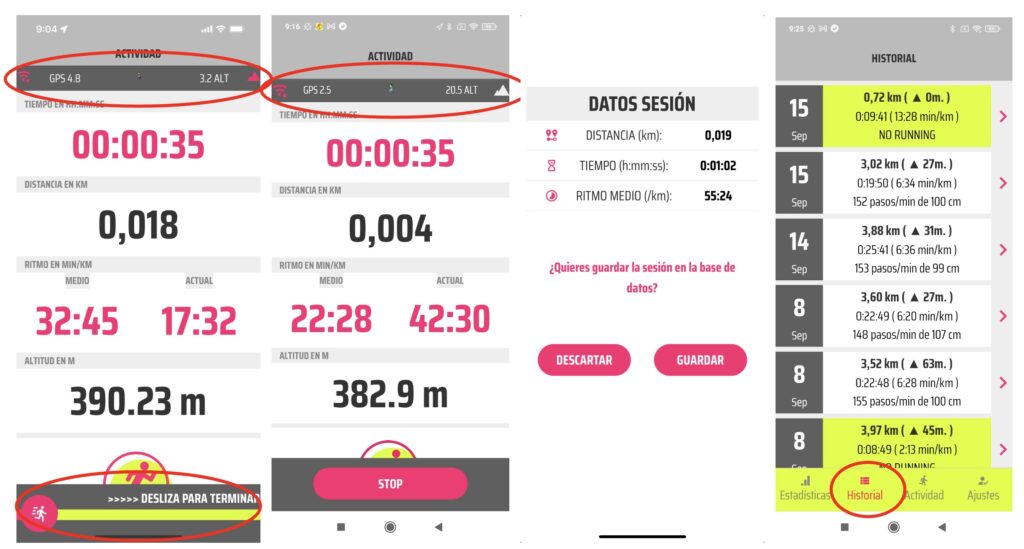
Pulsando en una de las sesiones, se accede a los datos de la sesión. En la parte superior izquierda está la flecha para volver atrás (al listado de sesiones). La pantalla permite desplazamiento hacia abajo para ver toda la información de la sesión. En la parte inferior de la sesión se encuentra el botón para borrar la sesión, el cual solicita confirmación. El último menú es el de estadísticas. Muestra las estadísticas totales y las de los últimos 12 meses. Por defecto se muestra el último mes. En el ejemplo Septiembre: barra superior amarilla y columna de la derecha con los datos de Septiembre. Si se pulsa la barra de Julio como en el ejemplo 4 de abajo, se muestra la barra de julio en amarillo y los datos de julio en la columna de la derecha.

4 – MÉTRICAS Y PARÁMETROS DE CARRERA
Todas los datos de la sesión se realizan por estimaciones a partir de los sensores del móvil, por lo que la calidad y exactitud de los sensores es decisiva en la calidad de las estimaciones. Las dos sesiones que se muestran abajo se corresponden con la misma sesión medida con dos dispositivos diferentes (un iphone 12 y un Redmi 9C) y ambos portados por el mismo corredor, por lo que las diferencias se deben únicamente a la calidad y exactitud de los sensores.
El primer bloque incluye los parámetros básicos a partir del GPS. La distancia se calcula a partir del GPS horizontal (latitud y longitud) y el sensor es mejor en el Redmi que en el Iphone, por lo que la distancia real se aproxima más a 3.518 metros que a 3.600 metros. Tenemos 4 modelos de estimación (Montaña, Carretera, Competición y Optimizado) de los que hablaremos más adelante. En cambio, la altitud es mucho mejor en el iphone pues además de tener un sensor GPS vertical más exacto dispone de barómetro que minimiza mucho el error. En los perfiles, el perfil del iphone es mucho más suave y prácticamente sin errores. En cambio, el perfil de Android es muy inexacto. Los datos de altitud ganada / perdida del iphone (27 y 42) se aproximan mucho a la realidad y los de Android incluyen un considerable error (63 y 76). A pesar del error, el dato de diferencia es muy bueno y prácticamente igual en los dos (15 metros vs 13 metros), que es la altitud perdida en el recorrido. En el mapa, que aparece más abajo, se puede hacer zoom pinchando con los dedos y se pueden ven los puntos registrados por el GPS. Aunque la carrera se ha realizado en línea recta, los puntos van oscilando.
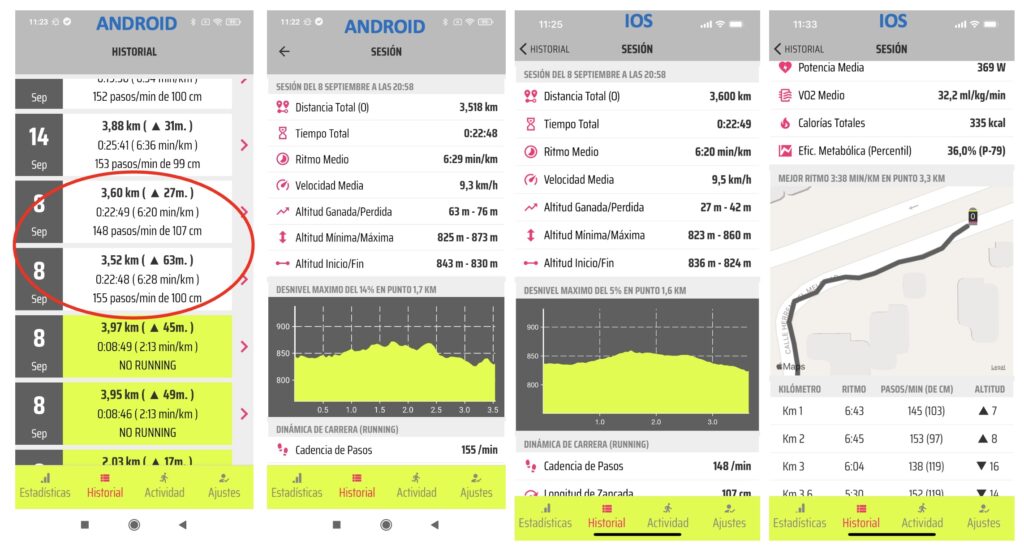
El segundo bloque se corresponde con las dinámicas de carrera. El iphone incorpora un podómetro muy fino y casi no comete errores en el cálculo del número de pasos. Los 148 pasos por minuto y la longitud de zancada del iphone se corresponden prácticamente con la realidad y la estimación de Android (155 y 100cm) tiene un pequeño error. La oscilación vertical es la elevación media del centro de gravedad y la eficiencia de carrera es el cociente entre la oscilación vertical y la longitud de zancada. Cuanto menos se salta para alcanzar la misma zancada, menos esfuerzo se realiza y más eficiente es la dinámica de carrera. El percentil es respecto a los datos de la base de datos de pwr-running, que como actualmente tiene pocas sesiones no es significativo. El percentil P-36 de Android significa que de 100 sesiones siendo 100 la más eficiente, esta sesión se encuentra en la posición 36, es decir, menos eficiente que la media. La potencia media se refiere a la potencia necesaria para desplazar el cuerpo con el movimiento de oscilación vertical y horizontal medido o estimado. El VO2 es el volumen de oxígeno consumido medido en mililitros y por kilo desplazado y minuto de esfuerzo. El VO2 permite estimar con exactitud el consumo de calorías en las células a partir del oxígeno consumido. La eficiencia metabólica es el cociente del trabajo o la potencia desarrollada por tiempo (en calorías o julios) dividido por el trabajo o la energía consumida en las células (en calorías o julios). Es una medida de la eficiencia del cuerpo como máquina. El cuerpo humano es más eficiente corriendo (33-37%) que andando en bicicleta (22%-26%). El percentil de Eficiencia metabólica está referido a la base de datos de pwr-running. También existe un bloque de análisis por kilómetro y otro bloque de distancias estimadas por método de cálculo.
Para desarrollar un modelo de cálculo con técnicas de machine-learning se necesita un conjunto de datos de muestra o aprendizaje y un medidor de referencia que se toma como dato real. En el caso del modelo de Montaña se han tomado datos de aprendizaje tomados en circuitos de caminos y medidos con una bicicleta equipada con sensor de velocidad. En el caso del modelo de Carretera, datos en circuitos de carretera medidos con un coche y en el caso de Competición, datos en pistas de atletismo y circuitos homologados tomando como medida real la longitud homologada de la pista o del circuito. En el caso del modelo Optimizado, se toman todos los conjuntos de datos anteriores. En Ajustes se puede seleccionar el modelo que se usa para medir los datos de la carrera. El último bloque se refiere al teléfono que se ha usado y a la calidad de sus sensores. La precisión media del GPS horizontal del android ha sido mejor que en el iphone y la vertical al revés. La batería consumida en porcentaje sirve para calcular la duración de la batería con el mismo consumo empezando en el 100%.